Ginger 语法检查器评论:2022 年值得吗?
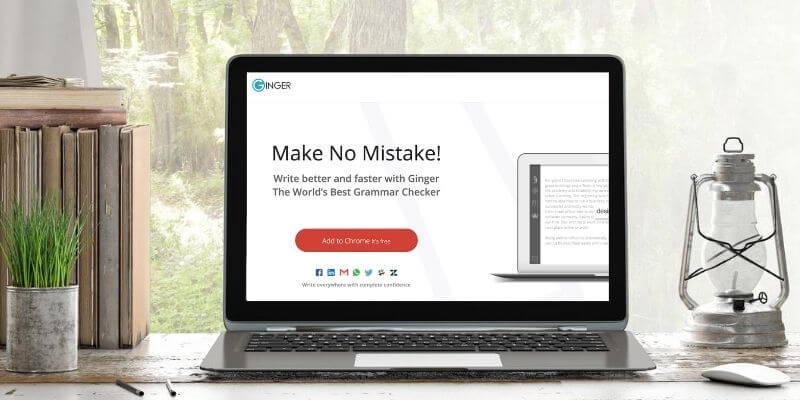
姜语法检查器
总结
姜语法检查器 在考虑上下文的情况下识别拼写错误,以及语法和标点符号问题。 与类似应用程序相比,它在更少的平台上可用,仅提供适用于 Chrome 和 Safari 的浏览器插件,以及仅适用于 Windows 的桌面应用程序。 但是,有适用于 iOS 和 Android 的全功能移动应用程序,很少有语法检查器提供。
我对它的表现非常失望。 虽然它成功地识别出各种拼写和语法错误,但它也允许出现许多明显的错误。 这是一个大的列表:包括“seen”正确的“scene”,未能纠正动词数量与主语不一致的情况(例如,“Mary and Jane finds the Treasure)”,而不是在电子邮件中更正“我希望你很好”。
如果您不信任语法检查器,它不会让您高枕无忧。 虽然官方网站声称该应用程序可以让你“完全自信地写作”,但它并没有说服我。 此外,像个人教练这样的在线工具似乎是针对那些学习英语的人,而不是专业人士。
在这种情况下,我不能向商业用户推荐 Ginger。 竞争对手喜欢 grammarly破解 和 ProWritingAid 提供更多功能和更准确的校对,如果钱是个问题,Grammarly 的免费计划提供了很多。
我喜欢什么: 免费在线计划。 适用于 iOS 和 Android 的移动应用程序。
我不喜欢的: 遗漏了严重的拼写错误。 遗漏了严重的语法错误。 没有 Mac 桌面应用程序。
目录
为什么相信我的姜评论?
我以写作为生。 尽管有些编辑器会发现并删除我犯的错误,但我更喜欢他们一开始就看不到任何错误。 不幸的是,这种情况很少见,但我会尽力而为。 我的部分策略是通过语法检查器运行所有内容 – 目前是免费版本 grammarly破解——捡起我的眼睛和正常的拼写检查漏掉的任何东西。
我对结果很满意,并且在一段时间内强烈考虑订阅 Grammarly 的高级计划。 不过,它有点贵,而 Ginger 几乎是价格的一半。 我很想知道它是否是一个合理的选择,所以我将通过我在评估时使用的相同测试来运行它 语法和 ProWritingAid.
Ginger 语法检查器:对你有什么好处?
Ginger 语法检查器旨在帮助您查找和修复拼写和语法错误。 我将在以下四个部分中列出它的功能。 在每个小节中,我将探索该应用程序提供的内容,然后分享我的看法。
1. Ginger 在线检查你的拼写和语法
Ginger Online 将检查您在大多数网页的文本字段中的拼写和语法,包括 Gmail、Facebook、Twitter 和 LinkedIn 等服务。 值得注意的是,它在 Google Docs 中不起作用; 您必须使用他们的在线编辑器或使用不同的语法检查器。 此外,它的浏览器扩展仅适用于 Chrome 和 Safari,让 Windows 用户只有一个浏览器选择。
它确实适用于我尝试过的许多文本编辑器(包括 newtextdocument.com)。 我让 Ginger 的免费版本更正了我用于 Grammarly 和 ProWritingAid 的相同测试文档。 它拾取了六个上下文拼写错误中的五个(其他应用程序发现了所有这些错误),但没有语法错误。 最后一行包含许多标点错误,但 Ginger 只发现了两个。
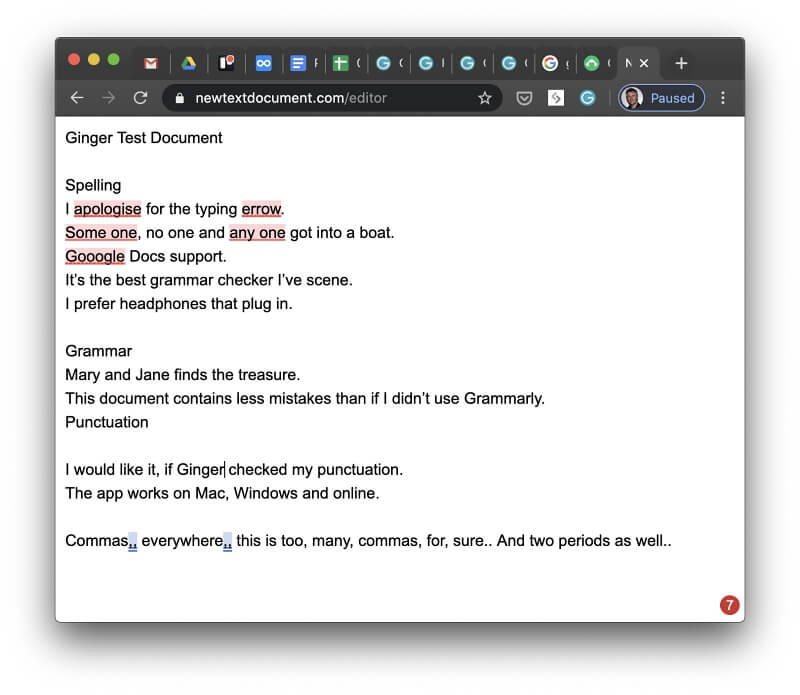
将鼠标悬停在错误上会显示整行的更正版本。 与其他语法检查器不同,建议放在单词上方而不是下方。 与 Grammarly 和 ProWritingAid 不同,Ginger 不显示错误解释,仅显示更正。
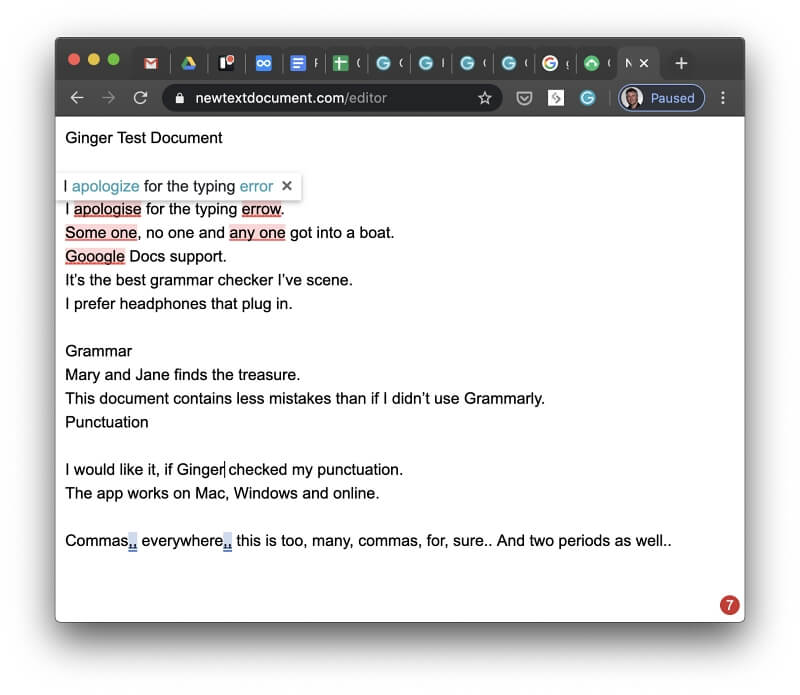
单击该消息修复了这两个错误,并立即显示了一个非常突出的高级版广告。 幸运的是,这种情况并非每次都会发生。
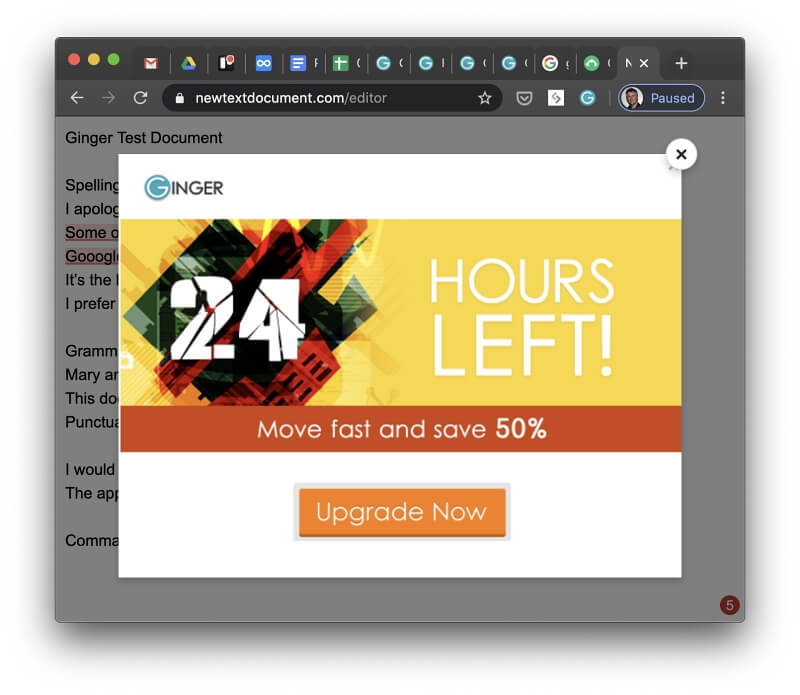
好奇的是,我点击了广告并被重定向到购买页面,但没有按承诺提供 50% 的折扣。 单击屏幕底部的“G”图标可让您使用 Ginger 的界面来编辑和更正文档。
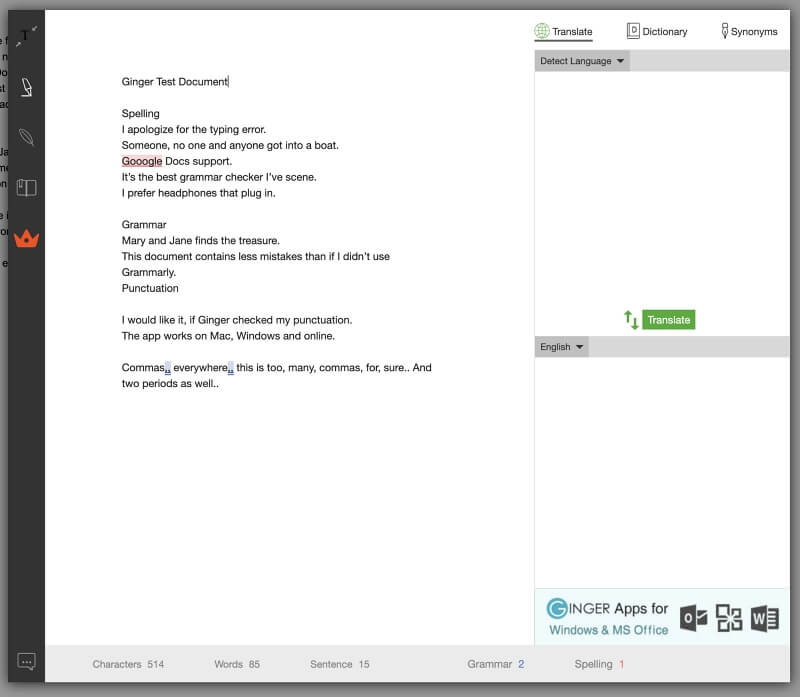
到目前为止,我对 Ginger 的表现相当失望。 我认为高级版可能会发现更多错误,所以我订阅了。 我又试了一次,但不幸的是,它根本没有任何区别。
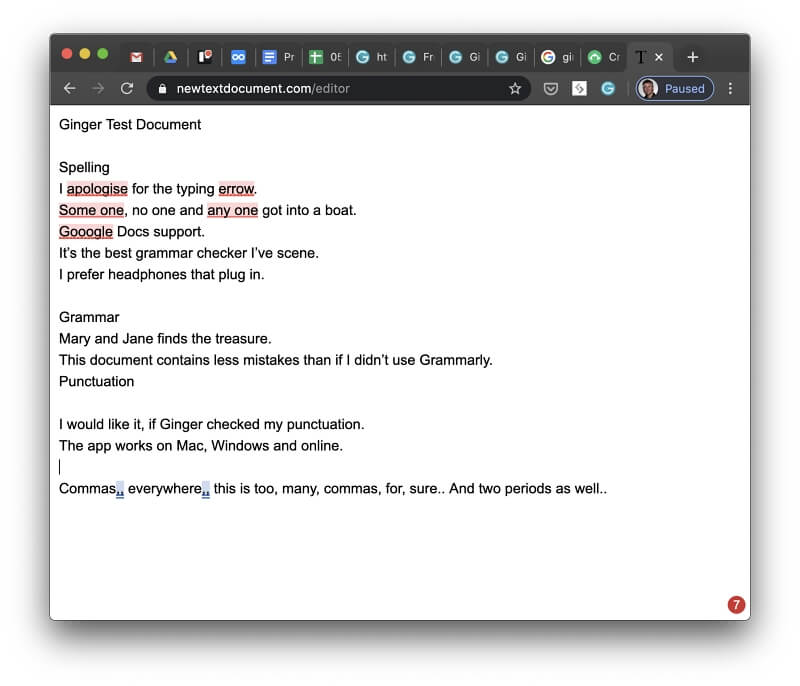
由于我无法在 Google Docs 中使用长文档测试 Ginger,因此我将一篇 5,000 字的文章复制并粘贴到其在线编辑器中。 检查整个文件花了五分钟多的时间。
我还在 Gmail 中对其进行了测试,并且对结果非常满意。 发现了大多数错误,包括上下文拼写和语法。 这一次,更正出现在单词下方而不是上方——没什么大不了的,但始终不一致。
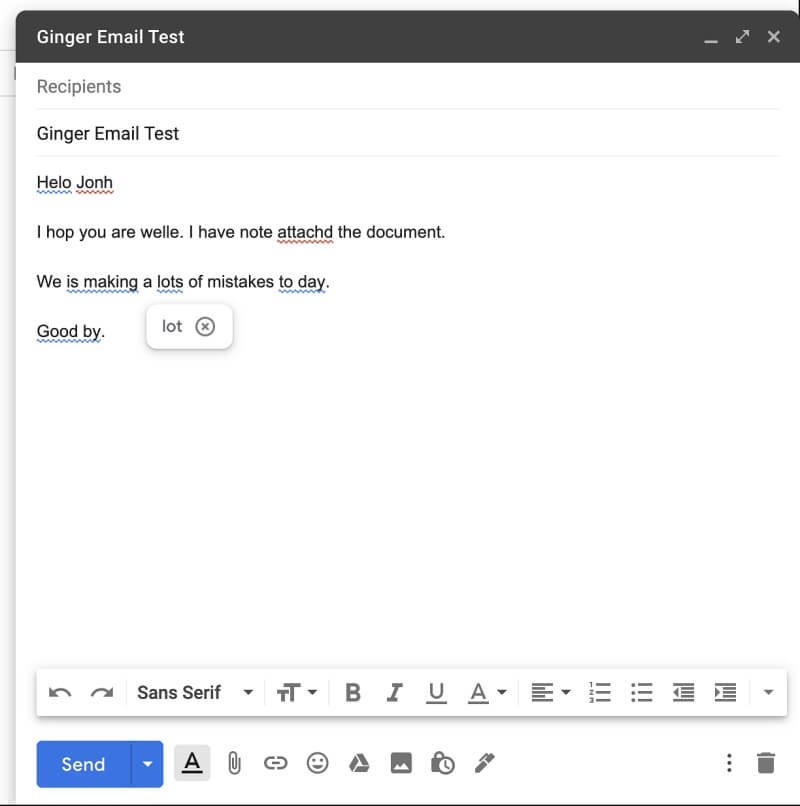
不幸的是,它没有找到所有的错误。 “I hop you are welle”保持原样,这是完全不能接受的。
我的意见: Ginger 可以在线工作,但前提是您使用 Chrome 或 Safari,并且不支持 Google Docs。 根据我的经验,Ginger 识别出的语法错误比 Grammarly 和 ProWritingAid 少。 我对结果很失望; 到目前为止,没有理由选择 Ginger 而不是他们。
2. Ginger 在 Microsoft Office for Windows 中检查您的拼写和语法
如果您是 Windows 用户,您也可以在桌面上使用 Ginger(Mac 用户仅限于在线体验。)。 可以使用桌面应用程序,它既可以作为独立应用程序,也可以作为 Microsoft Office 的插件使用。
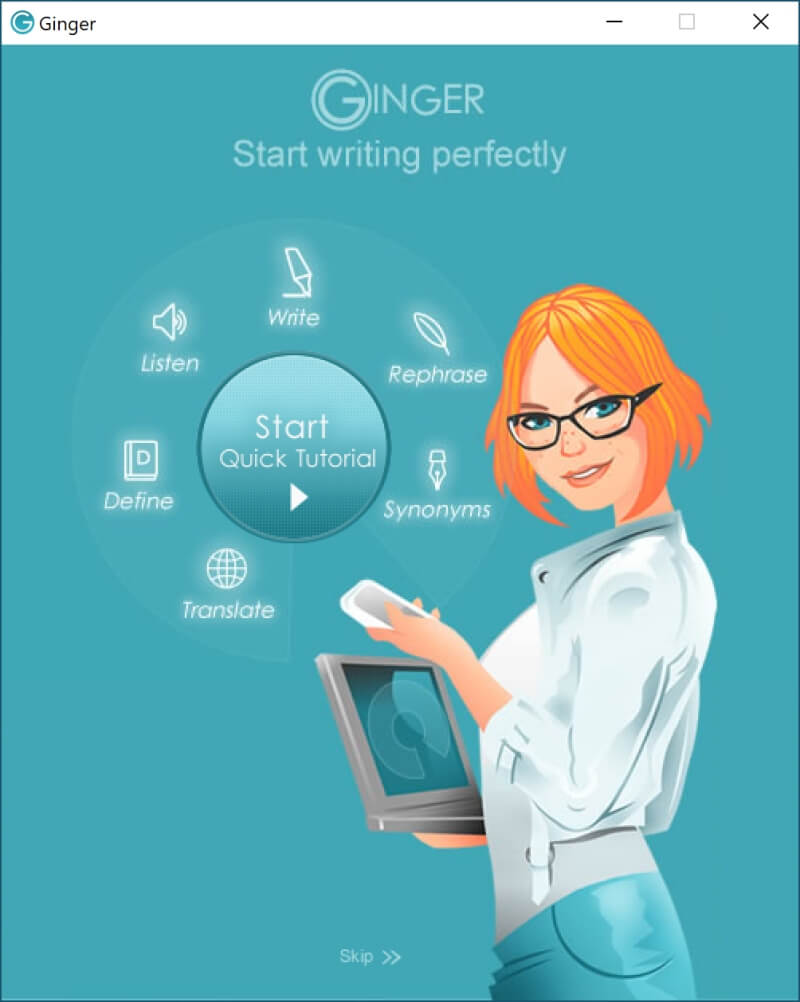
您不会像使用 ProWritingAid 时那样在 Microsoft Office 中看到额外的功能区。 相反,Ginger 会替换默认的拼写检查器,并在您键入时提供实时更正。
Ginger 的界面没有使用熟悉的 Microsoft 界面,而是覆盖在屏幕顶部。 它没有提供多个替代更正,而是仅提供一个,但在大多数情况下,它是正确的。
如果您使用其他文字处理器,则必须将文本复制并粘贴到 Ginger 的桌面或在线应用程序中以进行更正; 该应用程序不提供任何打开或保存文档的方法。 或者,您可以将文本直接输入到应用程序中,并将其用作原始文字处理器。
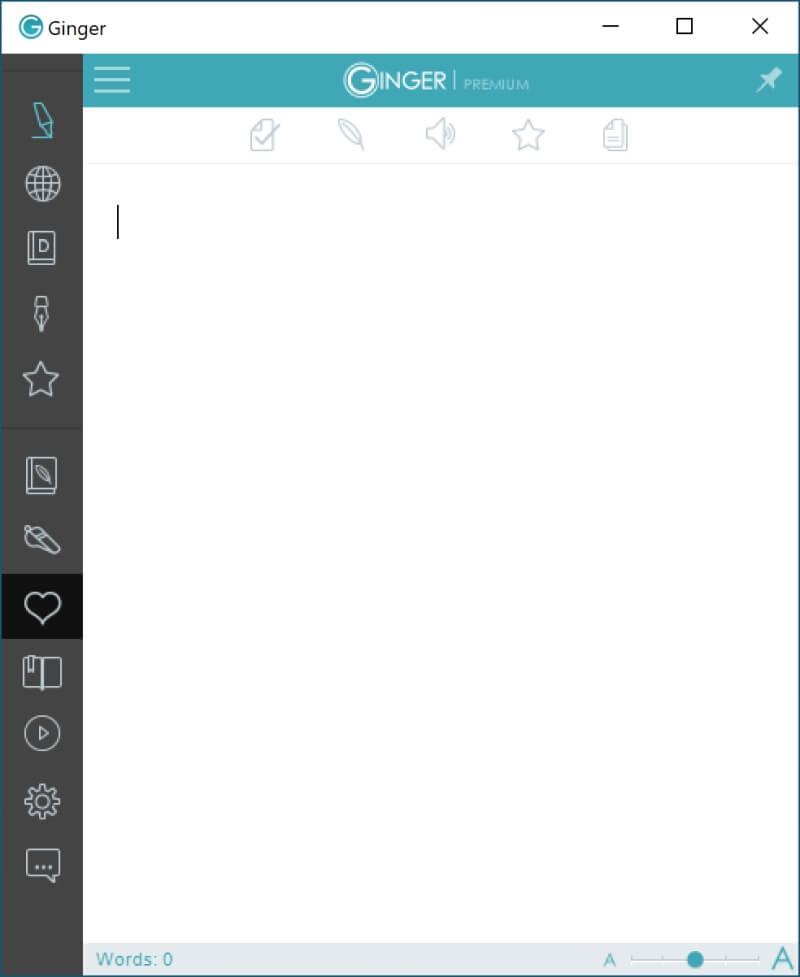
您无法在应用程序内格式化文本。 但是,任何粘贴的格式都会保留,而任何样式或图像都将丢失。 左侧的菜单栏允许您访问编写、翻译和定义文本的功能,“更多”下的快捷方式可引导您访问更多在线资源。
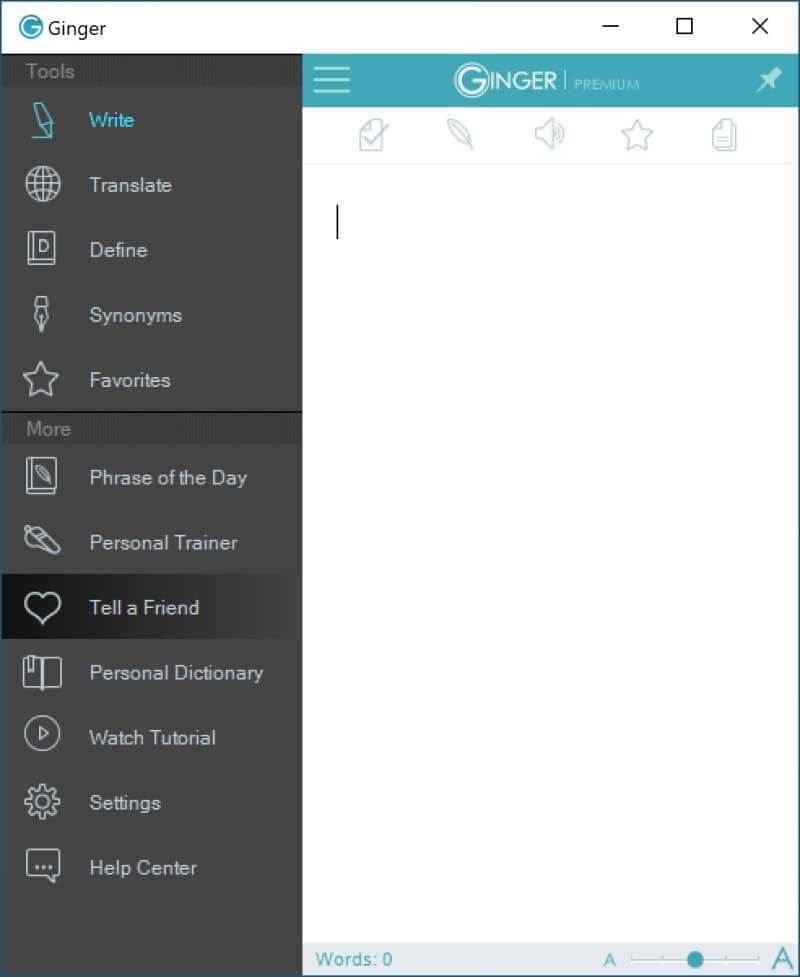
Ginger 的设置允许您在美国或英国英语之间进行选择,设置启动应用程序的热键(默认为 F2),选择用于显示文本的字体和字体大小,以及是否使用 Windows 自动启动应用程序并打开实时更正.
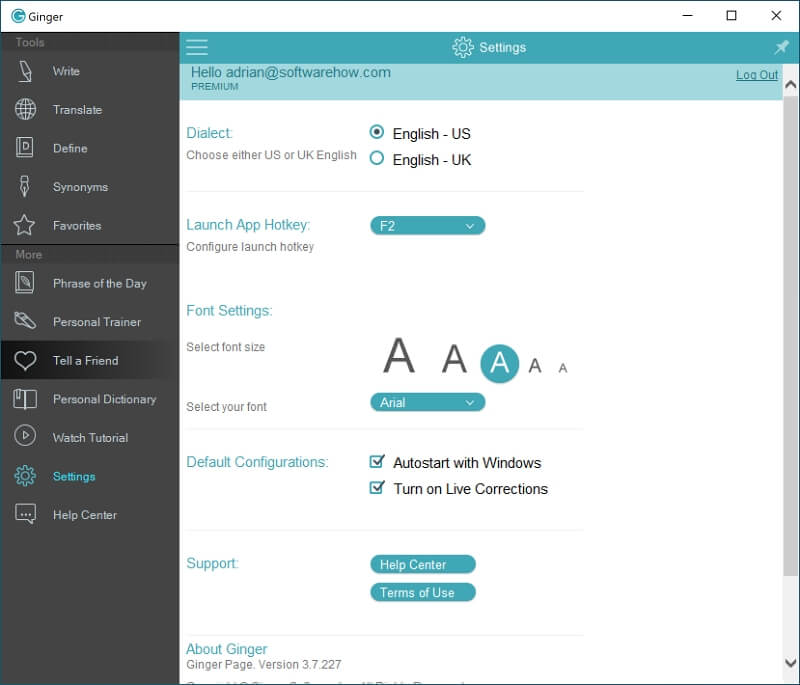
当您在应用程序中键入时,任何错误都会自动突出显示。 就像在线版本一样,将鼠标光标悬停在其中一个单词上会显示该行的所有建议更正。
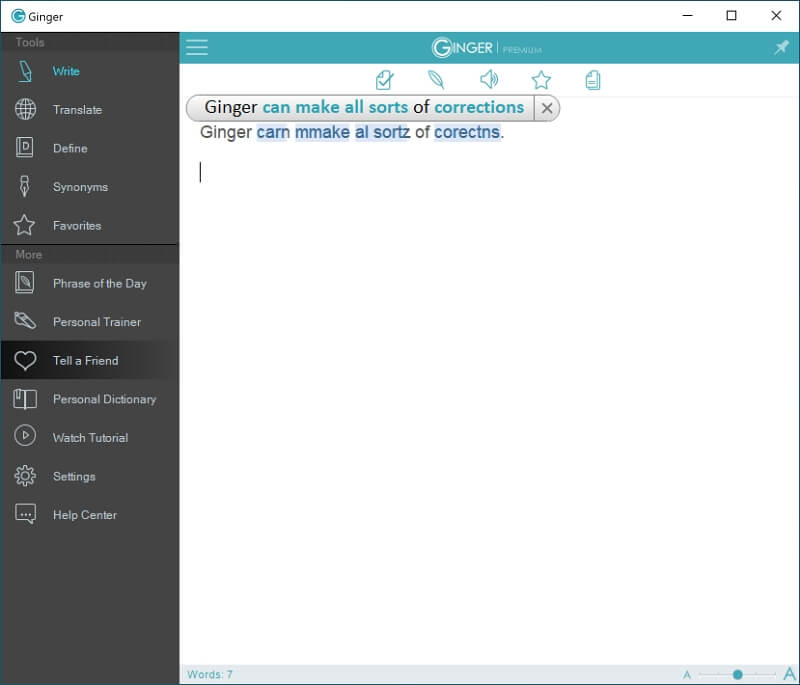
单击弹出窗口会自动进行所有更正。
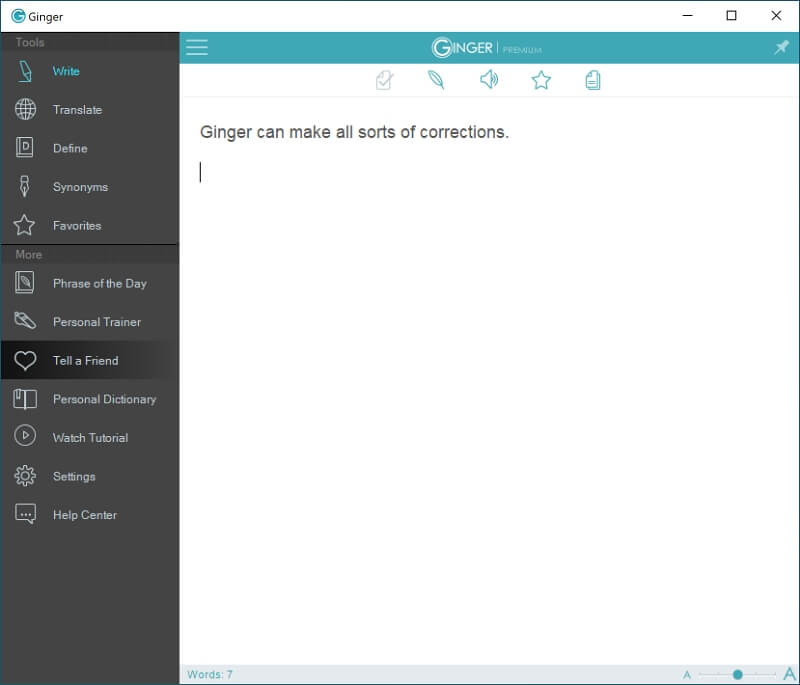
或者,通过将鼠标悬停在每个建议上,您就有机会一一纠正错误。
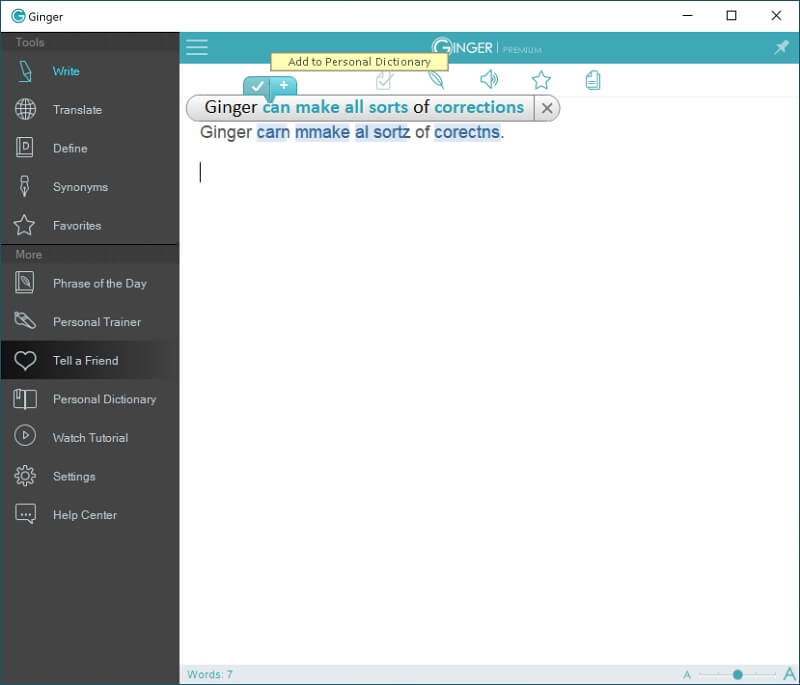
我的意见: 在 Windows 中使用 Ginger 似乎是处理长文本的最佳方法,因为如果您从其他文字处理器复制和粘贴文本,则存在丢失样式和图像的风险。 语法可以做同样的事情吗? 是的。 不过,Grammarly 的界面感觉有点固定。
3. Ginger 在移动设备上检查你的拼写和语法
虽然这不是本次评测的重点,但很高兴知道您可以在移动设备上使用 Ginger。 有一个适用于 iOS 和 iPadOS 的应用程序,以及一个适用于 Android 的键盘。
iOS 版 Ginger 页面 售价 6.99 美元,Works 是一款适用于 iPhone 和 iPad 的通用应用程序。 它提供了您在在线和 Windows 应用程序中找到的功能。 一些消费者评论抱怨很难从应用程序中获取更正的文本。
Android 版 Ginger 页面 售价 9.49 美元,在 Google 的移动平台上提供类似的功能。 姜键盘 是一个免费下载,让您可以从任何应用程序访问 Ginger,并提供对 Ginger Page 应用程序的单击访问。 应用内购买费用在 0.99 美元到 22.99 美元之间,并扩展了键盘的功能。
我的意见: Ginger 似乎正在认真对待移动平台,并在其 iOS 和 Android 应用程序上提供完整的功能。
4. Ginger 建议如何提高你的写作水平
像许多语法编辑器一样,Ginger 声称不仅仅是纠正错误:他们希望帮助您编写更清晰、更易读的内容。 它通过提供大量工具和资源来做到这一点。
首先,词典和词库。 这些工具位于 Ginger 移动或桌面应用程序的右侧窗格中。 不幸的是,这些工具不会在文本中查找所选单词,因此我单击了字典并手动输入了一个单词以查看其定义。
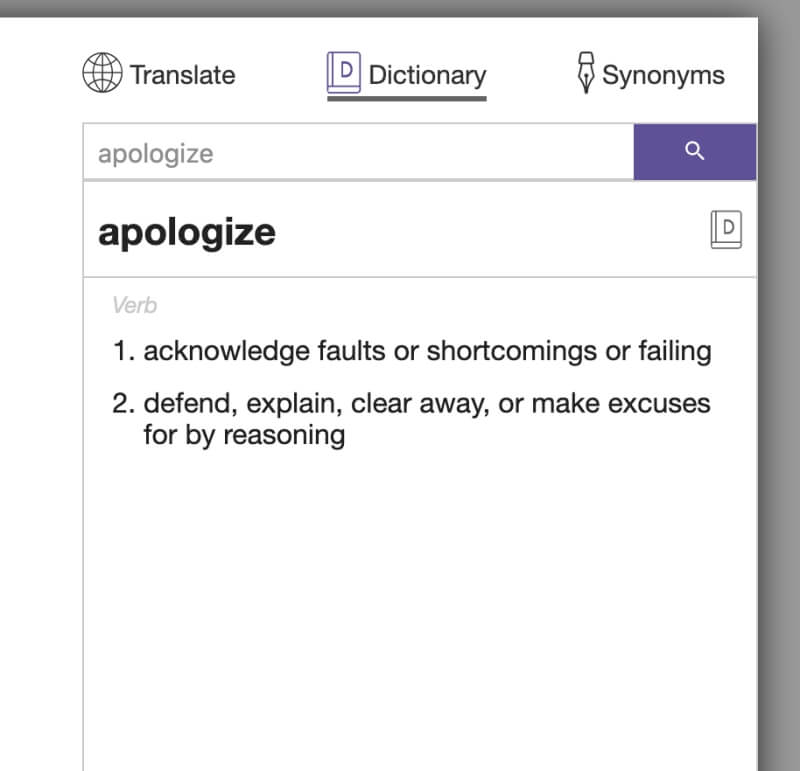
同义词查找功能也是一项手动任务:单击图标,然后键入单词。 当您想用更有趣、准确或独特的内容替换文本中的单词时,此功能很有用。 不幸的是,您无法单击文本中的某个单词来替换它; 您也需要手动执行此操作。

下一个工具是独一无二的:句子改述器。 它从您的文本中提取句子,并在可能的情况下显示几种不同的表达方式,这在寻找更精确的方式来表达思想时很有帮助。 我对这个功能的可能性感到兴奋,但它比我希望的要少。
这里有一些建议的方法来改写这句话,“大多数作家都会从高质量的语法检查器那里得到重要的帮助。”
- “大多数作家都会从高质量的语法检查器那里得到重要的帮助。”
- “大多数作家都会从高质量的语法检查器那里获得大量帮助。”
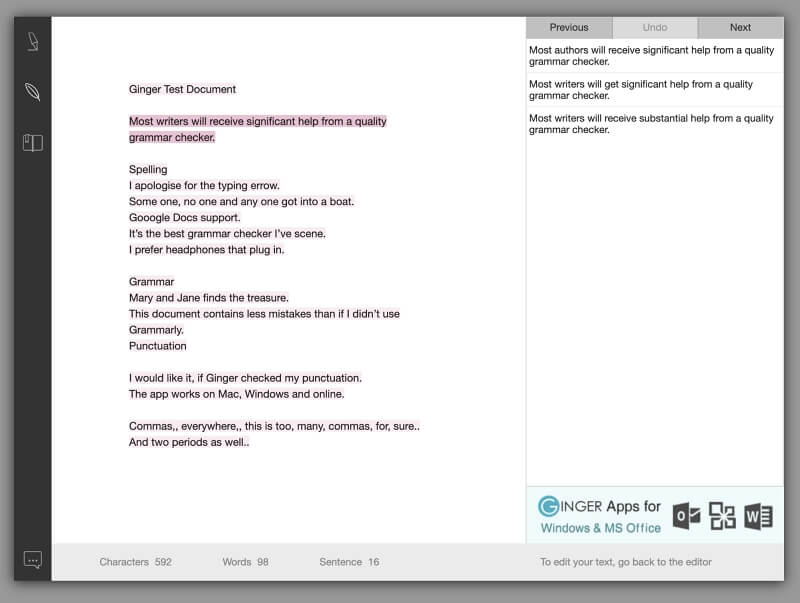
在这个例子中,不是改写整个句子,而是每次只用同义词替换一个词。 不是惊天动地,但可能会有所帮助。 我测试了大量的句子; 在每种情况下,只有一个词被替换或添加。
不幸的是,许多改写根本没有帮助。 一个句子有应用程序遗漏的上下文拼写错误,而 Ginger 为该错误单词选择了同义词,导致胡说八道。
- “这是我见过的最好的语法检查器。”
- “这是我见过的最好的语法检查器。”
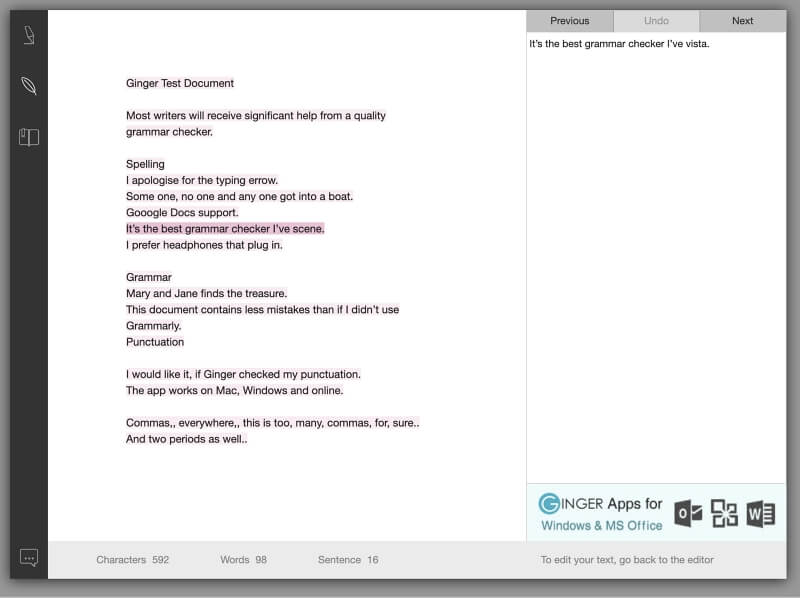
另一个缺少语法错误的句子产生了两个具有等效语法错误的替代方案:
- “玛丽和简找到了宝藏。”
- “玛丽和简发现了宝藏。”
- “玛丽和简找到了宝石。”
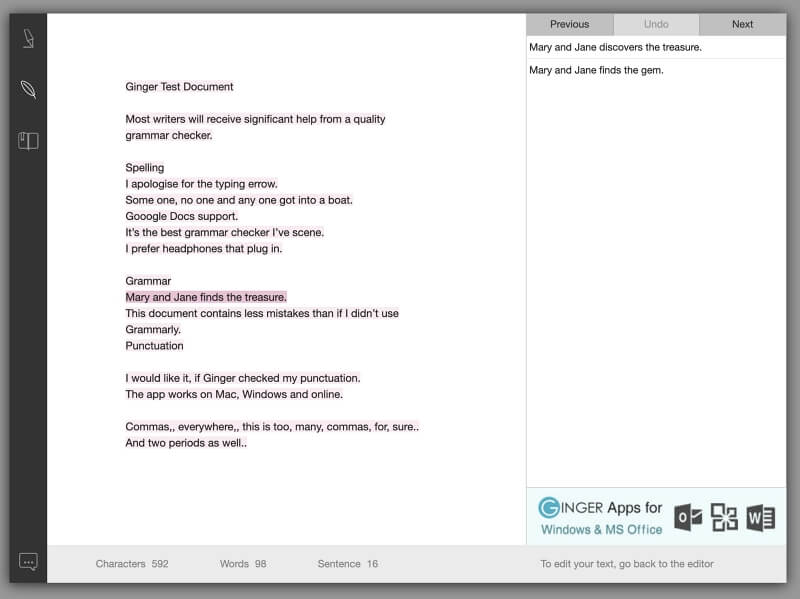
虽然其他语法检查器给人的印象是一位聪明的学者给出了圣人的写作建议,但 Ginger 感觉就像一个机器人,提出无意识的替代方案。 我不相信该应用程序能够帮助您写出更好的英语。
最后,Ginger 在 学习.gingersoftware.com. 当我访问该页面时,我被告知我有 135 个项目要练习,而 Ginger 给我的英语技能打了 41 分。
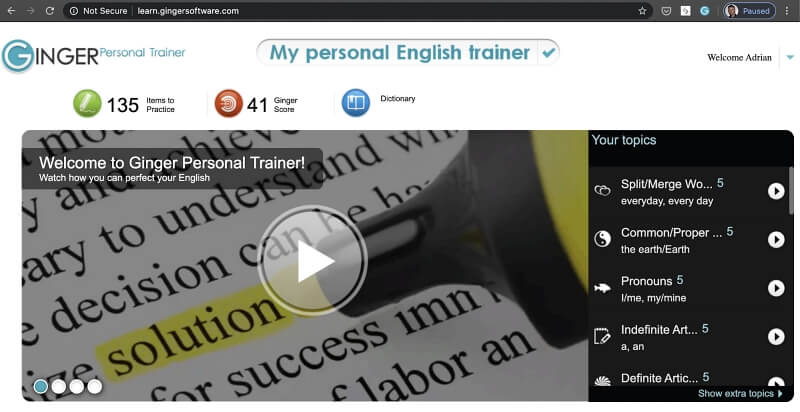
当我单击“要练习的项目”消息时,我会看到过去 30 天内所犯错误的列表。 大多数不是我的错误,但我认为它们与 Ginger 认为我需要练习的错误有关。
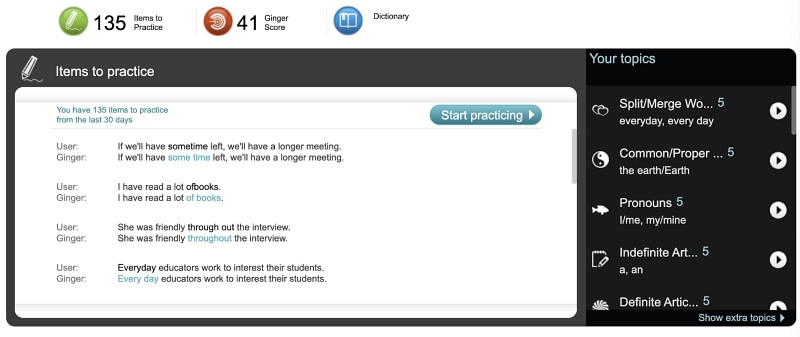
我点击“开始练习”按钮并开始一系列五个多项选择题。
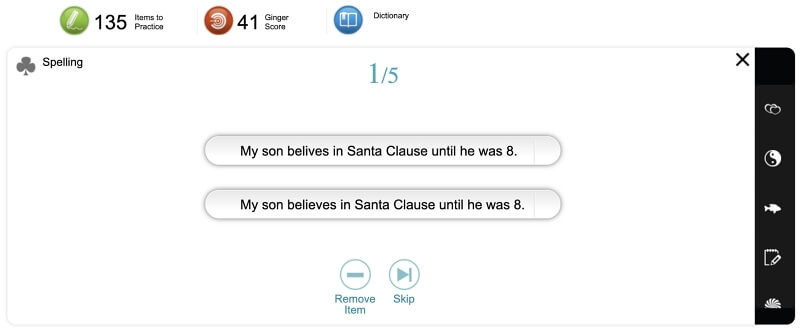
不幸的是,这两个答案似乎都不正确。 当然,正确的措辞是:“我儿子 8 岁之前都相信圣诞老人。” 但我知道 Ginger 想让我选择“believes”的正确拼写,所以我选择了第二个按钮。 我继续成功地完成了每个问题。
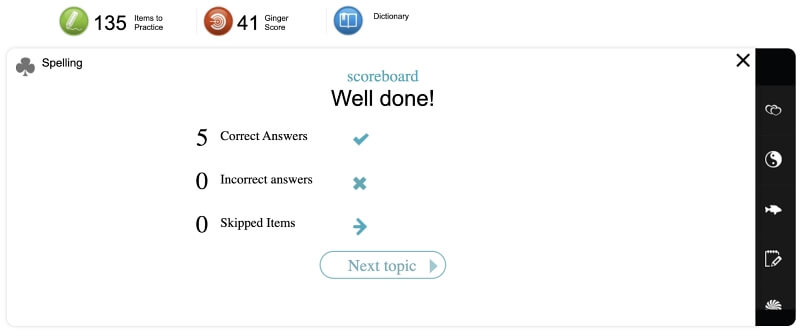
我怀疑这些资源对作家和专业人士有多大帮助。 它们似乎针对正在学习英语的在校学生和成年人,并且可能对这类用户有真正的帮助。
我的意见: Ginger 的辅导工具似乎是针对那些仍在学习英语的人,并且对于希望提高其可读性和风格的作家来说用途有限。
我的评分背后的原因
有效性:3/5
Ginger 会发现一系列语法和拼写问题,但根据我的经验,它也会漏掉很多重大错误。 我不觉得我会像使用它的竞争对手一样安心使用这个应用程序。 此外,私人教练似乎针对的是那些学习英语而不是专业作家的人。
价格:4 / 5
Ginger 的价格几乎是 Grammarly 的一半,与 ProWritingAid、WhiteSmoke 和 StyleWriter 的成本相似。 但是,它不提供某些其他应用程序的准确性。
易用性:4/5
使用 Ginger 更正文本很简单:将鼠标光标悬停在带下划线的单词上,然后单击更正。 但是,输入文本的唯一方法是复制/粘贴,这样做会删除任何样式或图像。 这可能导致更复杂的工作流程。
支持:4/5
官方网站包括一个可搜索的 帮助中心 涵盖一般、Android、iOS 和桌面主题。 这些解释了应用程序的工作原理并回答与计费、订阅、隐私和注册相关的查询。 视频教程 展示如何安装和启用 Ginger。 您可以通过以下方式联系支持团队 网络表单,但不提供电话和聊天支持。
Ginger 语法检查器的替代品
- grammarly破解 (139.95 美元/年)通过在线和桌面应用程序插入 Google Docs 和 Microsoft Word,以检查您的文本的正确性、清晰度、交付、参与度和抄袭。
- ProWritingAid (每年 79 美元,终身 299 美元)类似,并且还支持 Scrivener(在 Mac 和 Windows 上)。 它包含在 SetApp 订阅中(每月 10 美元)。
- 白色的烟 (79.95 美元/年)检测 Windows 中的语法错误和剽窃。 还提供 59.95 美元/年的网络版本,Mac 应用程序正在开发中。
- 风格作家 (入门版 90 美元,标准版 150 美元,专业版 190 美元)检查 Microsoft Word 中的语法。
- 海明威编辑 在网络上是免费的,并展示了如何提高文本的可读性。
- 海明威编辑器 3.0 (19.95 美元)是适用于 Mac 和 Windows 的 Hemingway 的新桌面版本。
- 在截止日期之后 (免费供个人使用)提供有关您的写作的建议并识别潜在的错误。
总结
没有什么比在您发现拼写或语法错误之前在重要电子邮件上按“发送”更令人尴尬的了。 你浪费了唯一的机会给人留下积极的第一印象。 你如何防止这种情况发生? 一个 质量语法检查器 可以提供帮助,Ginger 承诺确保您的文字清晰准确。
它可以在线(使用 Chrome 和 Safari)、Windows(但不是 Mac)以及您的 iOS 或 Android 移动设备上运行。 它会扫描您的电子邮件或文档并显示您遗漏的任何错误。
您可以免费在线使用 Ginger 的基本功能。 您需要高级订阅才能在 Windows 桌面上使用它,访问无限制的语法检查,并使用句子改述器、文本阅读器和私人教练。 这费用为每月 20.97 美元,或每年 89.88 美元,或每两年 159.84 美元。
高级计划没有试用期,但首次购买者可享受 100 天 48% 退款。 Ginger 还会不时提供大幅折扣。 在我订阅几天后,我注意到他们有 70 小时的促销活动,所有计划都可享受 XNUMX% 的折扣——所以请睁大眼睛。
Ginger Grammar Checker 如何兑现承诺并与类似应用程序进行比较? 上面的评论应该已经给了你答案。 我不推荐姜。 有关更好的选择,请参阅替代部分。
最新文章